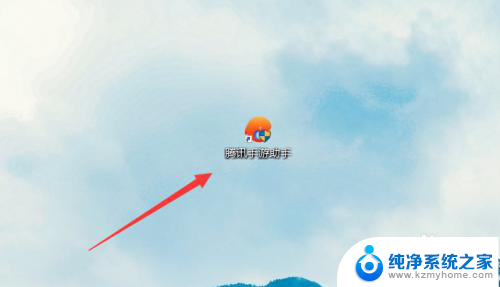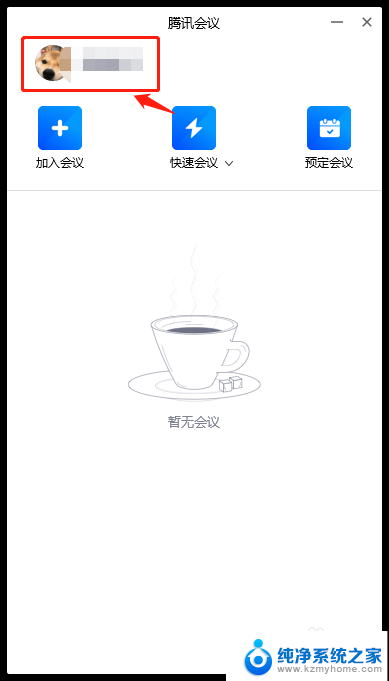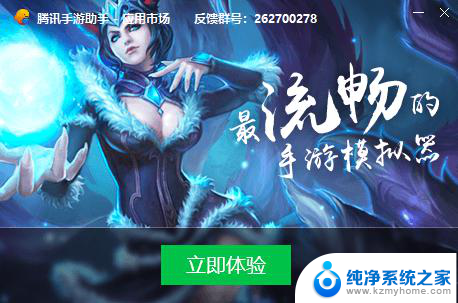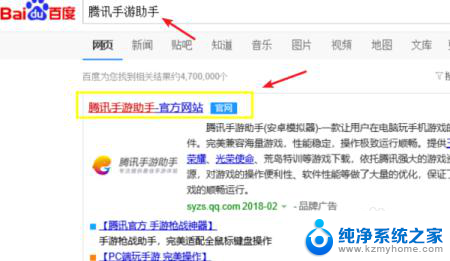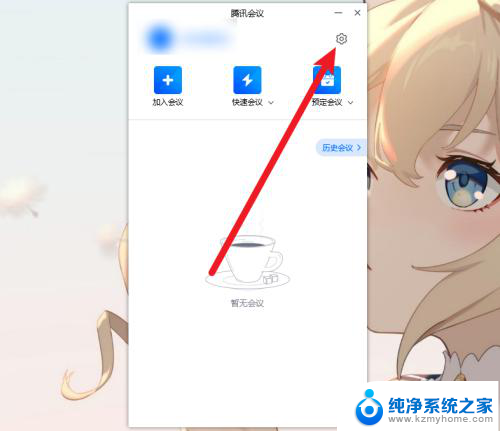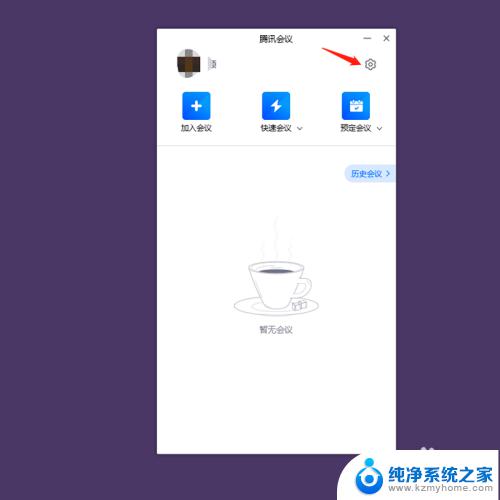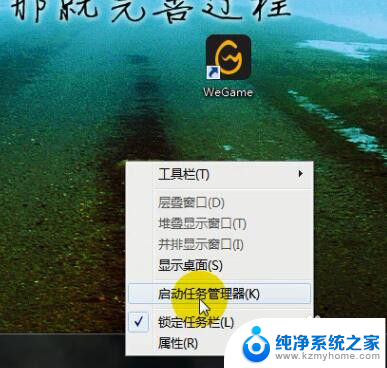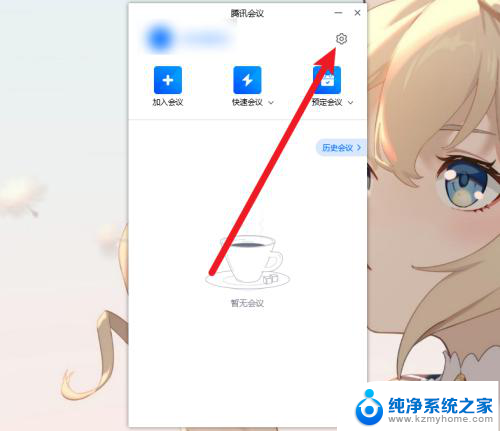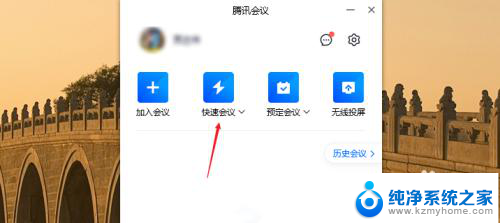腾讯手游助手更改下载位置 腾讯手游助手如何设置截图、视频保存路径
更新时间:2024-04-16 12:48:24作者:jiang
腾讯手游助手是一款为玩家提供便捷游戏体验的应用程序,除了下载和管理游戏外,它还提供了设置截图、视频保存路径的功能,通过这项功能,玩家可以自定义存储位置,方便管理和查找自己的截图和录像,让游戏回忆更加清晰和有序。接下来我们来看看如何在腾讯手游助手中设置截图、视频保存路径。
具体方法:
1.首先需要打开腾讯手游助手,进入到主界面。
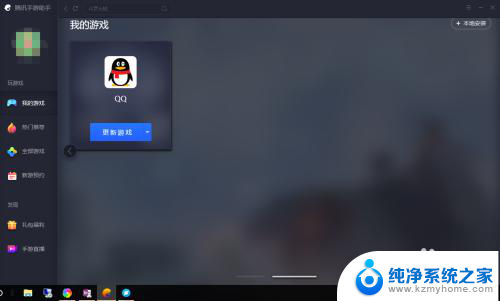
2.在主界面,点击右上角的设置按钮,下拉出设置下拉菜单。
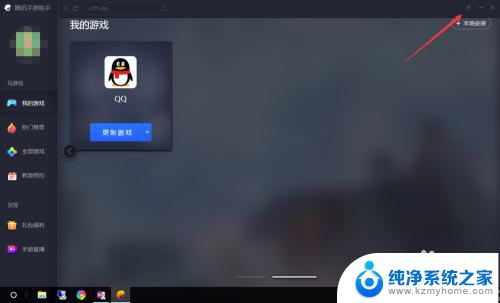
3.在下拉菜单中选择设置中心选项,弹出设置中心界面,可以对手游助手软件进行设置。
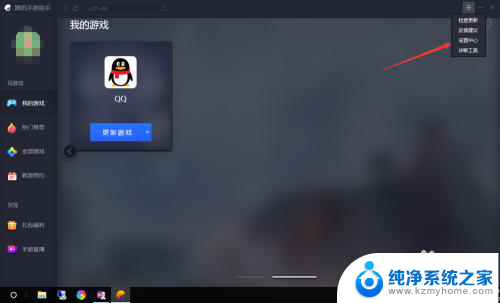
4.在设置中心基本设置中,即可发现截屏录屏设置选项,如下图
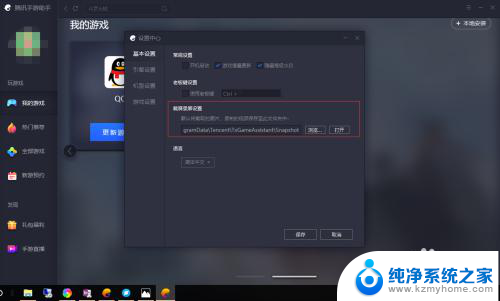
5.点击后边的浏览,可以修改需要调整的路径。
这里可以点击浏览选择一个自己常用的路径或者专用文件夹,对截图或者视频进行保存。
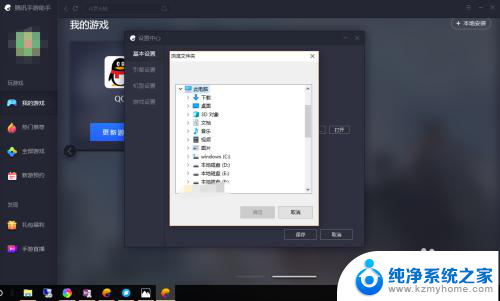
6.点击打开,则将当前设置的路径打开,查看目前保存的截图或者视频。
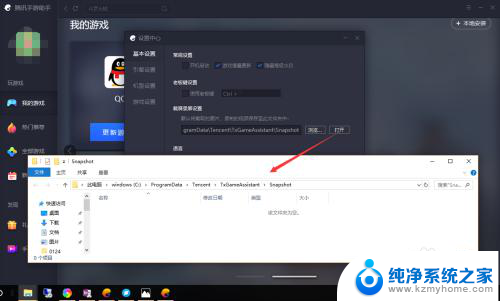
以上就是腾讯手游助手更改下载位置的全部内容,对于不清楚的用户,可以参考以上小编的步骤进行操作,希望能够对大家有所帮助。